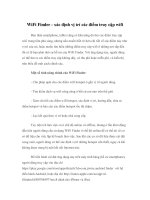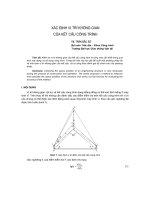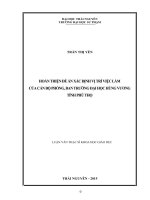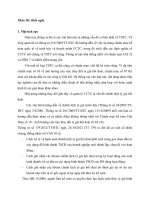Xác định vị trí địa lý của PC dùng Windows 7 pot
Bạn đang xem bản rút gọn của tài liệu. Xem và tải ngay bản đầy đủ của tài liệu tại đây (128.85 KB, 11 trang )
Xác định vị trí địa lý của PC dùng Windows 7
Một trong những điểm nổi bật của smartphone đó
là hầu hết được trang bị tính năng định vị GPS
cho phép dễ dàng biết được các hướng dẫn vị trí
người dùng. Với máy tính sử dụng Windows 7 thì
có thể nhờ cậy Geosense để tìm vị trí mà không
cần chip GPS.
Do Microsoft đã "tậu" sẵn cho Windows 7 hai tính
năng Sensors và Location có thể kết hợp sử dụng
hoàn hảo với Geosense để tìm vị trí của mình
trên bản đồ, đặc biệt là những người sử dụng máy
tính xách tay vốn rất hay di chuyển.
Để xác định địa điểm chính xác, Geosense sẽ xác
minh các địa chỉ IP của người dùng, kết nối Wi-Fi
đang sử dụng,… để xác định địa điểm thêm chính xác
hơn.
Sử dụng Geosense
Để sử dụng Geosense, bạn truy cập vào đây để tải
miễn phí phần mềm về máy. Phần mềm có 2 phiên
bản dành cho Windows 7 32-bit và 64-bit, do đó bạn
cần chọn đúng phần mềm để cài đặt vào hệ thống.
Giao
diện cài
đặt
Geosense
Sau khi tải về, tiến hành chạy tập tin thực thi để cài
đặt vào máy. Giao diện cửa sổ cài đặt hiện ra, bạn
chấp nhận các điều khoản làm việc và nhấn Install để
cài đặt. Trong quá trình cài đặt, phần mềm sẽ yêu cầu
bạn cài đặt các trình điều khiển cho các thiết bị, bạn
không cần lo lắng mà chỉ cần nhấp vào nút Install để
cài đặt. Ngoài ra, nếu gặp cảnh báo UAC hiện ra, bạn
cũng chấp nhận xác nhận việc cài đặt là an toàn.
Nhấp
Install
để
chấp
nhận
cài
đặt
các
trình
điều
khiển
thiết
bị
Một khi quá trình hoàn tất, bạn đã có thể bắt đầu sử
dụng Geosense nhưng cần đảm bảo kích hoạt
Geosense trước bằng cách nhập lệnh “Location” trên
thanh menu Start và chọn Location and Other
Sensors.
Gõ
Location
và chọn
Location
and
Other
Sensors
trong
menu
Start
Ở cửa sổ hiện ra, bạn sẽ thấy Geosense được liệt kê
ra dưới mục Sensor. Nếu nó chưa được kích hoạt, bạn
hãy nhấp vào hộp kiếm bên cạnh nó và click vào mục
Apply.
Kích
hoạt để
tính năng
định vị
của
Geosense
trên
Windows
7 được
xác nhận
Hiện Geosense chưa có nhiều chức năng, bạn có thể
chờ đợi thêm một thời gian nữa để chương trình bổ
sung thêm các tính năng mới. Dưới đây là những tính
năng mà Geosense đã được trang bị để người dùng sử
dụng bao gồm xem thời tiết và xác định địa điểm
người dùng.
Xem thời tiết với Geosense
Thông
báo báo
hiệu
Geosense
đã sẵn
sàng chờ
lệnh chủ
nhân
Một khi ứng dụng đã được cài đặt, bạn sẽ thấy một
biểu tượng màu xám xuất hiện bên cạnh mục thành
phố bạn đang sống trong danh sách widget của
Windows 7, điều này có nghĩa ứng dụng đã sẵn sàng
hoạt động. Bạn hãy nhấp vào biểu tượng này để mở
cửa sổ tùy chọn, tại đây bạn hãy đánh dấu vào mục
Find location automatically để Geosense tự động
phát hiện địa điểm của bạn khi di chuyển, thông báo
thời tiết đúng với những gì mà dữ liệu của Geosense
thu thập được ở vị trí hiện tại nhằm đưa kết quả thời
tiết chính xác hơn.
Bạn có
th
ể cho
chương
trình t
ự
động
dò tìm
vị trí
khi di
chuyển
Biểu tượng màu xám sẽ chuyển thành màu xanh, các
dữ liệu sẽ bắt đầu được Geosense phân tích. Khi thời
tiết địa điểm đó thay đổi, ứng dụng ngay lập tức sẽ
gửi thông báo đến cho bạn.
Biểu
tượng
màu
xanh báo
hiệu
Geosense
đã bắt
đầu hoạt
động
Trong một số trường hợp đôi lúc Geosense không thể
tìm được vị trí của bạn, do đó nếu gặp trường hợp
này, biểu tượng màu xanh sẽ được thêm dấu X màu
đỏ cùng nội dung thông báo “Cannot get present
location”.
Thông
báo cho
biết
Geosense
không
xác định
được địa
điểm của
bạn
Xác định địa điểm với Geosense
Dữ liệu mà Geosense thu thập dựa trên ứng dụng bản
đồ Google Maps. Nó sẽ phát hiện vị trí của bạn bằng
cách tự động mở bàn đồ của Google ra để bạn dễ
dàng tìm kiếm các hướng dẫn và các địa điểm của các
doanh nghiệp lớn gần đó để bạn xác định. Tuy nhiên,
nó sẽ không thể phát hiện vị trí cụ thể của bạn, nó chỉ
đơn giản là hiển thị khu vực bạn hiện diện trên bản
đồ của Google Maps mà thôi.
Geosense
giúp bạn
biết đư
ợc
vị trí của
mình
trên bản
đồ
Maps